KontrolPackでネットワーク経由でコンピュータを接続/制御

KontrolPackを使えば、ネットワーク内のコンピューターを簡単に制御できます。異なるオペレーティングシステムで稼働しているコンピューターを簡単に接続・管理できます。
Linux構成ファイルは、特に複数のコンピューターがある場合、セットアップが面倒です。長年にわたり、Linuxユーザーは、構成を圧縮してさまざまなクラウドストレージプロバイダーにアップロードすることで、この問題を(ほとんどの場合)解決してきました。さまざまなLinux構成ファイルのアーカイブをオンラインでバックアップするのと同じくらい便利なため、処理するのは非常に面倒です。Symbolizeの開発者もそう考えています。そこで、この問題を解決するために、彼はLinux構成ファイルの同期を維持するという面倒な作業を省くアプリを作成しました。
このアプリはSymbolizeと呼ばれ、ユーザーはシンボリックリンク(別名ショートカット)とDropboxマジックを使用して、複数のマシンに構成ファイルをすばやく設定できます。
注:Symbolizeは、Dropbox同期アプリケーションで最適に機能します。この記事を始める前に、同期クライアントの最新リリースをインストールしてください。詳細については、こちらのチュートリアルをご覧ください。
象徴化する
Symbolizeアプリケーションは複雑ではないため、特別なツールや依存関係を使用して構築する必要はありません。代わりに、ユーザーはsnap install コマンドを使用してSnapストアから取得するか、GitHubからスクリプトを取得することができます 。
LinuxでSymbolizeツールのインストールを開始するには、キーボードのCtrl + Alt + T または Ctrl + Shift + T を押してターミナルウィンドウを開き ます。そこから、システムでプログラムを実行する方法に対応するコマンドラインの指示に従います。
スナップ手順
Snapメソッドは、GitHubとの対話を必要としないため、Symbolizeを機能させるための最良の方法です。スナップをつかんで、あなたの人生を続けてください。
Symbolizeアプリケーションのスナップインストールを開始するには、スナップ形式をサポートするLinuxオペレーティングシステムを実行している必要があります。最良の結果を得るには、Ubuntuを使用してください。Snapランタイムは事前構成されており、面倒な作業は必要ありません。ただし、Ubuntuを使用していない場合は、こちらのガイドに従って、LinuxPCでスナップを有効にする方法についてすべて学ぶことができます。
LinuxシステムでSnapdランタイムが起動して実行されたら、snap installコマンドを使用して、Symbolizeの最新のスナップショットを取得します。
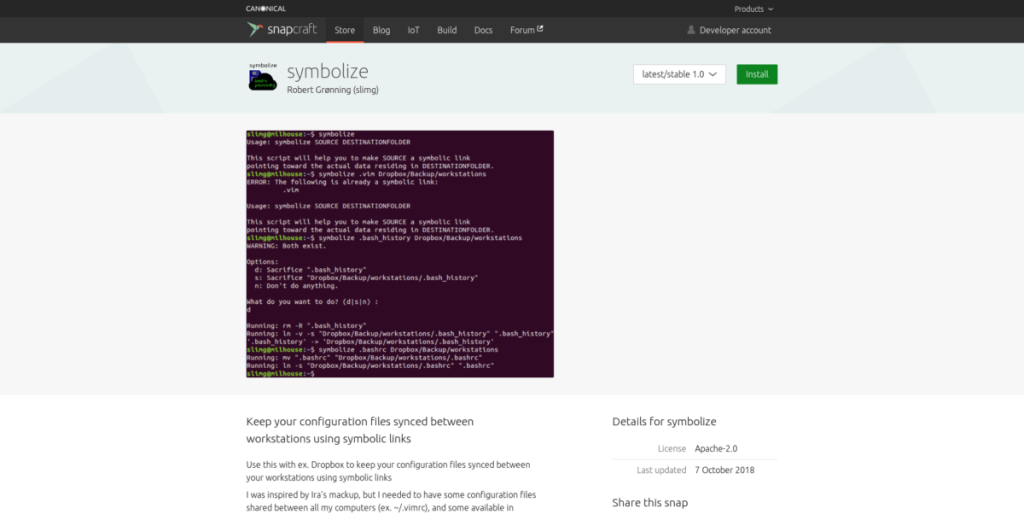
sudo snapinstallは象徴します
直接ダウンロード
すべてのLinuxオペレーティングシステムがSnapパッケージとSnapランタイムで動作するわけではありません。ありがたいことに、開発者のGitHubページからスクリプトファイルをダウンロードするだけで、Symbolizeの有用性を活用することができます。
通常、TipsWebTech360では、GitHubでプログラムを処理するときに、Gitアプリを使用してファイルをダウンロードするように指示します。今回は、コンパイルするコードがないため、Gitアプリでダウンロードする必要はありません。wgetコマンドを使用して、Symbolizeを使用するために必要なすべてのものを取得することができます。
wget https://raw.githubusercontent.com/SlimG/symbolize/master/symbolize
wgetの ダウンローダは、非常に高速であり、あなたはほんの数秒でスクリプトを持っています。プロセスが完了したら、Symbolizeアプリケーションをパス(別名/ usr / local / bin /)に配置します。スクリプトファイルを/ usr / local / bin /に配置するには、ターミナルをルートステータスに昇格させ、mvコマンドを使用します。
sudo -smvは/ usr / local / bin /を象徴します
次に、chmodコマンドを使用してファイルのアクセス許可を更新します。
chmod + x / usr / local / bin / symbolize
その後、アクセスすることができて実行することにより、象徴を実行する必要がありますシンボル化コマンドを。
象徴する
Symbolizeの使用
このアプリは、ファイルまたはフォルダーの場所を取得してDropboxに移動することで機能し、すべての同期を維持します。Linux構成ファイルの同期を維持する方法については、次のようにしてください。
ステップ1:ターミナルを開き、ls -aを実行して、Symbolizeとの同期を維持する構成フォルダーを決定します。この例では、〜/ .sshフォルダーを使用します。
ls -a
ステップ2: Linux PCでDropbox同期クライアントを起動し、サービスにログインしていることを確認します。
ステップ3: mkdirコマンドを使用して、LinuxPC上の構成ファイル用の同期フォルダーを作成します。
mkdir -p〜 / Dropbox / configs /
ステップ4:シンボル化スクリプトを使用して 、構成ファイルをDropboxと同期します。
〜/ .ssh〜 / Dropbox / configs /を象徴します
同期を維持するLinux上の構成ファイルとフォルダーごとに、このプロセスを繰り返します。
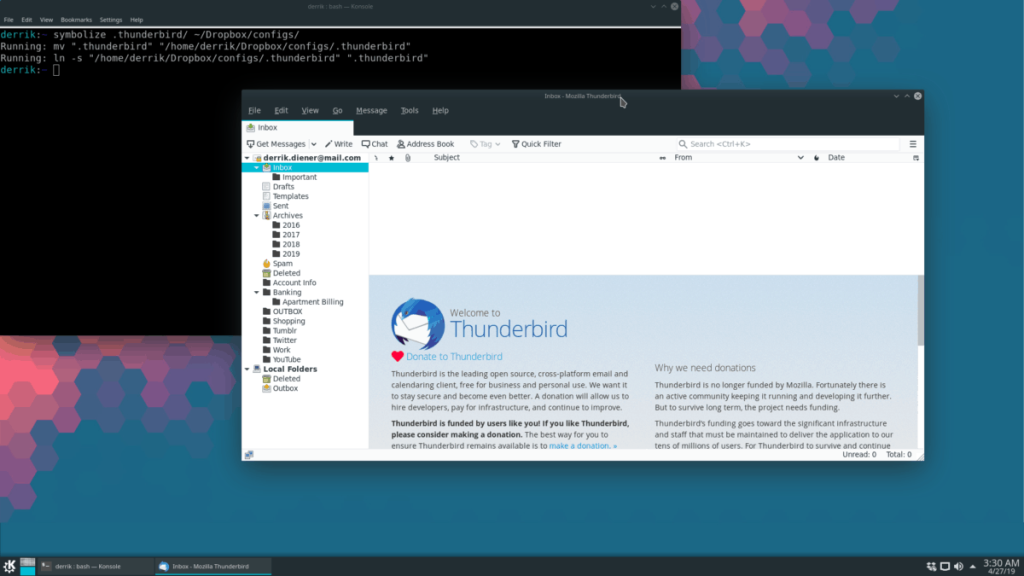
オプション–同期された構成を別のLinuxPCにロードする
Symbolizeの良い点の1つは、構成ファイルをDropboxに配置することで、構成ファイルの同期を維持できることです。しかし、Symbolizeの本当にすばらしい点は、Symbolizeを使用して複数のコンピューターで同じ構成ファイルを実行することです。
同じ同期ファイルを使用するように複数のLinuxPCを設定するには、次の手順を実行します。
ステップ1:上記の「Symbolizeの使用」のステップに従って、すべての構成ファイルをDropboxと同期させます。これは、複数のLinux PCではなく、1台のLinuxPCでのみ実行する必要があります。
ステップ2: 同期された構成ファイルを設定せずに別のLinux PCにログインし、Dropboxにログインして、サービスからファイルを同期します。次に、symbolizeを実行して構成を設定します。
したがって、たとえば、〜/ Dropbox / configs /から同期された〜/ .sshフォルダーを追加するには、次のようにします。
rm -rf〜 / .sshは〜/ Dropbox / configs / .ssh /〜/をシンボル化します
KontrolPackを使えば、ネットワーク内のコンピューターを簡単に制御できます。異なるオペレーティングシステムで稼働しているコンピューターを簡単に接続・管理できます。
繰り返しのタスクを自動で実行したいですか?手動でボタンを何度もクリックする代わりに、アプリケーションが
iDownloadeは、BBCのiPlayerサービスからDRMフリーのコンテンツをダウンロードできるクロスプラットフォームツールです。.mov形式の動画もダウンロードできます。
Outlook 2010の機能についてはこれまで詳細に取り上げてきましたが、2010年6月までにリリースされないため、Thunderbird 3について見ていきましょう。
たまには休憩も必要です。面白いゲームを探しているなら、Flight Gearを試してみてください。無料のマルチプラットフォームオープンソースゲームです。
MP3 Diagsは、音楽オーディオコレクションの問題を解決するための究極のツールです。mp3ファイルに適切なタグを付けたり、アルバムカバーアートを追加したり、VBRを修正したりできます。
Google Waveと同様に、Google Voiceも世界中で大きな話題を呼んでいます。Googleはコミュニケーション方法を変えることを目指しており、
Flickrユーザーが高画質で写真をダウンロードできるツールはたくさんありますが、Flickrのお気に入りをダウンロードする方法はありますか?最近、
サンプリングとは何でしょうか?Wikipediaによると、「サンプリングとは、一つの録音から一部、つまりサンプルを取り出し、それを楽器や音楽として再利用する行為です。
Googleサイトは、Googleのサーバー上でウェブサイトをホストできるGoogleのサービスです。しかし、一つ問題があります。それは、バックアップのための組み込みオプションがないことです。



![FlightGear Flight Simulatorを無料でダウンロード[楽しもう] FlightGear Flight Simulatorを無料でダウンロード[楽しもう]](https://tips.webtech360.com/resources8/r252/image-7634-0829093738400.jpg)




